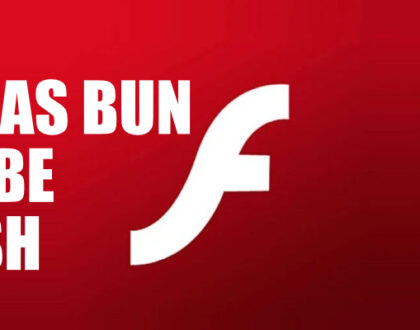Cum să tăiați (Cut), copiați (Copy) și să lipiți (Paste) pe Mac
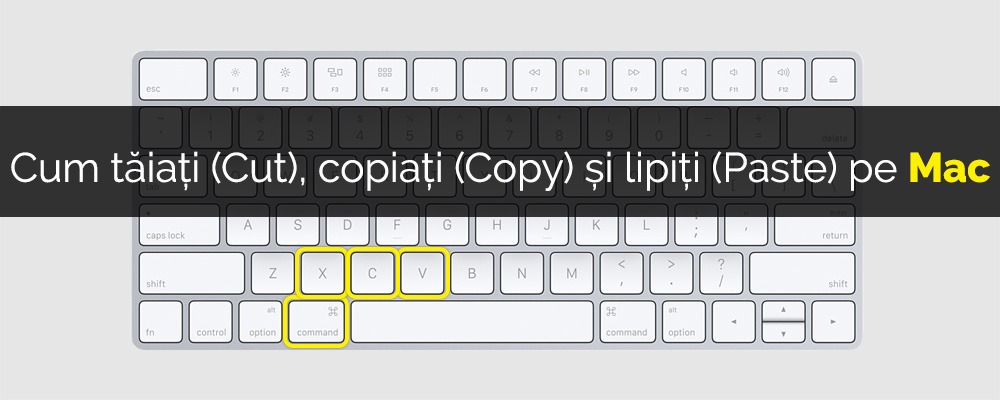
Comenzile de tăiere, copiere și lipire vă permit să copiați și să mutați conținutul pe Mac. Cu utilizarea inteligentă a acestor comenzi, puteți crește semnificativ productivitatea.
Cum să copiați (Copy) și să lipiți (Paste) pe Mac
Țineți apăsat butonul stâng al mouse-ului în timp ce trageți mouse-ul de-a lungul conținutului pe care doriți să-l copiați. Aceasta va crea o casetă de selecție colorată care evidențiază conținutul selectat.

Odată cu selecția făcută, faceți click dreapta sau utilizați meniul „Edit” pentru a utiliza comanda de copiere sau tăiere. Cu toate acestea, cel mai simplu mod este să utilizați comenzile rapide de la tastatură:
Cmd + X: Tăiere (Cut)
Cmd + C: Copiere (Copy)
Pentru a lipi (Paste), plasați cursorul într-o zonă editabilă, precum o casetă de text sau un document și executați comanda de lipire: Cmd + V.
NOTĂ: Puteți lipi numai în locurile unde aveți permisiunea de a edita.
Cum să copiați și să lipiți fișiere și foldere pe Mac
Selectați unul sau mai multe foldere sau fișiere.
Copiați aceste fișiere cu comenzile rapide de la tastatură. Aceasta va plasa fișierele în clipboard.
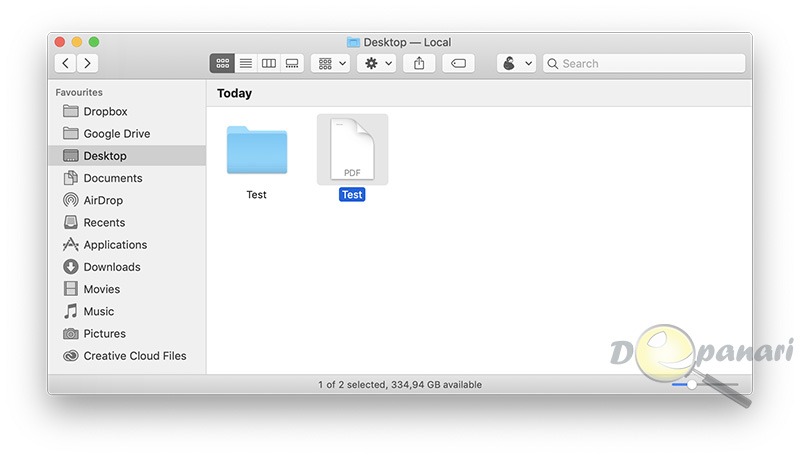
Navigați la o locație dorită și lipiți fișierele.
Pentru a copia mai rapid, țineți apăsată tasta „Option” și trageți fișierul într-o locație nouă. Aceasta va dubla automat fișierul, chiar și în același dosar.
Dacă doriți să mutați fișierele în loc să le dublați, apăsați Cmd + Option + V. Acest lucru va șterge fișierele din locația lor inițială atunci când sunt lipite în noua locație.